Propaganda
O seu Raspberry Pi não vem com um sistema operacional pré-instalado.
Isso significa que você pode escolher entre vários sistemas operacionais, cada um dos quais pode ser enviado para o cartão SD do seu Raspberry Pi. Veja como instalar e executar um novo sistema operacional no seu Raspberry Pi, usando Windows, macOS ou Linux.
Escolhendo o sistema operacional Raspberry Pi
Existem tantos sistemas operacionais disponíveis para execução no seu Raspberry Pi. A partir do Raspbian Stretch recomendado (e sua alternativa Lite) ao Ubuntu MATE, via SOs para Kodi, RetroPie e muitos outros projetos, via vários sistemas Linux e alternativas não Linux 9 sistemas operacionais Raspberry Pi que não são LinuxProcurando por um Raspberry Pi OS, mas quer evitar o Linux? Confira esta lista de sistemas operacionais não Linux Raspberry Pi para obter idéias. consulte Mais informação , a escolha é enorme. Se você deseja a funcionalidade do Windows, pode configurar o Raspberry Pi como um thin client do Windows.
Nossa lista de sistemas operacionais para o Raspberry Pi 11 sistemas operacionais executados no seu Raspberry PiQualquer que seja o seu projeto Raspberry Pi, há um sistema operacional para ele. Ajudamos você a encontrar o melhor sistema operacional Raspberry Pi para suas necessidades. consulte Mais informação lhe dará uma amostra do que está disponível. Qualquer sistema operacional que você escolher, faça o download para o seu PC com antecedência. Este será um arquivo ISO ou IMG pronto para ser gravado no cartão SD do seu Raspberry Pi.
Atualizando um sistema operacional no seu Raspberry Pi
Para instalar um sistema operacional no seu Raspberry Pi, você deve usar o Etcher. Esta é uma ferramenta para gravar imagens de disco em um armazenamento flash, seja um cartão SD ou um pen drive USB. É um aplicativo simples acionado por mouse, disponível para Windows, Linux e macOS.
Baixar:Etcher (Livre)
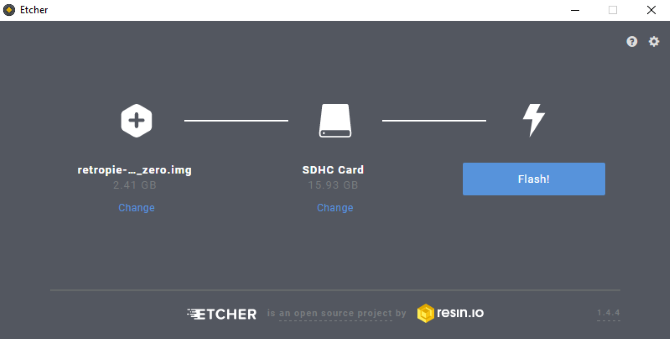
Com o Etcher instalado e em execução, você notará três botões.
Tudo o que você precisa fazer é clicar em cada um deles. Começar com Selecione a imagem, navegue até o arquivo ISO ou IMG do sistema operacional escolhido. Em seguida, clique em Selecione Drive para escolher o cartão SD. O Etcher é inteligente o suficiente para detectar qualquer cartão SD conectado ou inserido no seu PC, mas vale a pena verificar se o cartão certo foi detectado.
Por fim, clique em Instantâneo para começar a escrever os dados. Você não precisa formatar o cartão SD, pois o Etcher cuidará disso.
Quando terminar, clique em Está bem para terminar, saia do Etcher. Ejete o cartão SD e insira-o no seu Raspberry Pi desligado. Conecte o cabo de alimentação e aguarde enquanto o computador inicializa o sistema operacional.
Se o uso do Etcher para instalar um sistema operacional parece difícil, por que não comprar um cartão SD com o Raspbian pré-instalado? Isso usa o sistema de instalação NOOBS, que veremos abaixo.
Inicializando Raspbian pela primeira vez
Com o Raspbian instalado, você precisará fazer o login com as seguintes credenciais:
Nome do usuário: pi
Senha: framboesa
Para outros sistemas operacionais, verifique a documentação para encontrar as credenciais de login padrão.
Lembre-se de que a senha não será exibida enquanto você a digita; não há estilo Windows * símbolos que representam as letras. Em vez disso, parece que você não digitou uma senha. Este é um recurso de segurança no Linux para impedir que as pessoas adivinhem o tamanho da sua senha. Basta digitar a senha independentemente.
Após a inicialização do Raspbian, altere sua senha executando:
sudo raspi-configSelecione os Mudar senha opção e siga as instruções na tela.
Instalando sistemas operacionais com o NOOBS
Para uma instalação mais simples e simplificada das distros mais populares do Raspberry Pi, você pode empregar o NOOBS.
Um acrônimo para o sistema de instalação New Out Of Box Software, que apresenta o Arch Linux, o OpenELEC Kodi, o RISC OS e muito mais ao lado do Raspbian.
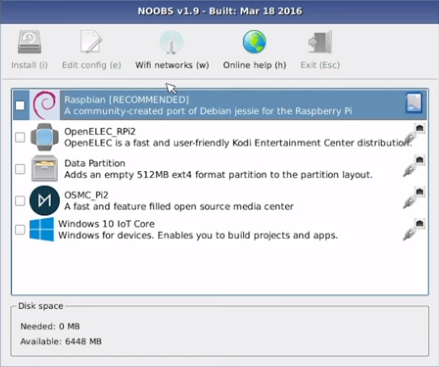
NOOBS está disponível em raspberrypi.org/downloads e não exige "gravação" no cartão SD da mesma forma que o Raspbian e outros sistemas operacionais Raspberry Pi.
Você precisará de um cartão SD formatado com mais de 4 GB. Ao baixar o NOOBS, observe que instaladores offline e online estão disponíveis, com tamanho diferente; o download menor exigirá que o seu Raspberry Pi esteja conectado à Internet via Ethernet.
Um teclado e / ou mouse e uma tela HDMI são necessários para acessar o menu para instalar um SO com NOOBS.
Com o Raspberry Pi inicializado na interface NOOBS, você pode escolher o (s) sistema (s) operacional (is). NOOBS não é a única opção aqui, no entanto, verifique nosso comparação dos sistemas de instalação NOOBS, Berryboot e PINN NOOBS vs. BerryBoot: Qual o melhor para instalar um Raspberry Pi OS?Deseja instalar um sistema operacional Raspberry Pi sem mexer com arquivos de imagem e programas de gravação de cartão SD? É fácil com o NOOBS e o BerryBoot... mas qual é a melhor opção? consulte Mais informação para o Raspberry Pi.
Aperfeiçoando o seu Raspberry Pi OS
Projetos diferentes do Raspberry Pi requerem uma quantidade variável de software; tudo depende do que você planeja fazer.
Por exemplo, você pode usar seu Raspberry Pi como um centro de mídia. Nesse caso, você pode usar o NOOBS para instalar uma das opções do Kodi.
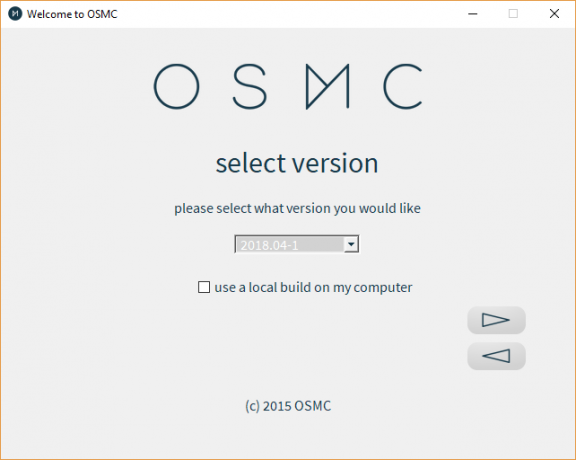
Com isso feito, você precisará instalar as atualizações disponíveis. Pode haver outros aplicativos que você precisa, ou complementos como Vimeo ou YouTube, talvez o canal TED Talk, etc.
Como em qualquer sistema de computador, a instalação do sistema operacional é apenas o primeiro passo. Atualizações, software opcional e outras ferramentas também precisarão ser adicionados antes que você fique satisfeito com o fato de o Raspberry Pi estar pronto para o uso pretendido. O mesmo processo seria seguido para quaisquer que sejam os projetos do Raspberry Pi que você tenha em mente 26 usos impressionantes para um Raspberry PiCom qual projeto Raspberry Pi você deve começar? Aqui está o nosso resumo dos melhores usos e projetos do Raspberry Pi! consulte Mais informação .
Gerenciamento de desastres: clonando o sistema operacional
O ponto em que você está satisfeito com o sistema operacional instalado é precisamente quando você deve fazer um clone dele. É como fazer um backup do seu PC e salvar os dados em um disco rígido. Cartões SD mais baratos geralmente corrompem ao desconectar a fonte de alimentação; portanto, ter um backup é uma opção inteligente.
Várias ferramentas estão disponíveis para criar uma imagem de backup completo do cartão SD do seu Raspberry Pi. Depois que o backup é feito, ele pode ser facilmente transferido para outro cartão SD após um erro do sistema.
Saiba mais em nossa explicação abrangente sobre clonando seu cartão SD do Raspberry Pi Clone seu cartão SD com facilidade para uma computação Raspberry Pi sem problemasSe você possui um cartão SD ou vários, é necessário fazer backup dos cartões para evitar os problemas que ocorrem quando o Raspberry Pi falha na inicialização. consulte Mais informação .
É fácil instalar um sistema operacional em um Raspberry Pi
Uma coisa é clara sobre o Raspberry Pi: ele depende do cartão SD em uma extensão ou outra. Como tal, é essencial entender como usar esse tipo de mídia com o pequeno computador.
Gravar um sistema operacional no cartão SD é o equivalente ao Raspberry Pi na instalação de um sistema operacional. Como você já deve ter notado, é muito mais rápido do que instalar o Windows em um disco rígido e, com o NOOBS fazendo o trabalho duro, ainda mais simples!
Não está interessado em confiar no cartão SD? Experimentar inicializando seu Raspberry Pi a partir do USB Como fazer a inicialização do Raspberry Pi 3 a partir do USBO Raspberry Pi é um kit versátil, capaz de realizar diversas tarefas. Mas ele tem uma falha evidente: a incapacidade de inicializar a partir do USB. Até agora, é isso. consulte Mais informação .
Christian Cawley é editor adjunto de segurança, Linux, bricolage, programação e tecnologia explicada. Ele também produz o Podcast Realmente Útil e tem uma vasta experiência em suporte a desktops e softwares. Um colaborador da revista Linux Format, Christian é um funileiro de Raspberry Pi, amante de Lego e fã de jogos retro.


